[Gelöst] Wie konvertiere ich Blu-ray-Videos zur Selbstbearbeitung in MPEG?
Wie konvertiere ich Blu-ray-Videos in das MPEG-Format? Diese Frage stellen sich wahrscheinlich viele erfahrene Filmliebhaber und Content-Ersteller. Blu-ray-Discs bieten zwar eine atemberaubende HD-Videoqualität, sind jedoch durch Datenverschlüsselungsprotokolle geschützt, die die Kompatibilität mit verschiedenen Geräten einschränken. Durch die Konvertierung von Blu-ray in MPEG können Sie Ihre Lieblingsfilme auf mehreren Geräten genießen und weiter modifizieren. Dieser Beitrag führt Sie durch den Prozess und bietet schrittweise Anleitungen und Tipps, um die besten Ergebnisse zu erzielen. Lesen Sie jetzt, wie Sie Blu-ray-Videos in MPEG konvertieren!
Führerliste
Was ist MPEG? Warum Blu-ray in MPEG konvertieren? Die praktischste Methode zum Konvertieren von Blu-ray in MPEG Häufig gestellte Fragen zu Blu-ray zu MPEGWas ist MPEG?
Bevor Sie Blu-ray-Videos in MPEG konvertieren, müssen Sie Folgendes wissen: Was ist MPEG? MPEG, dessen vollständiger Name Moving Picture Experts Group lautet, ist eine maßgebliche Arbeitsgruppe, die Standards für die Komprimierung und Übertragung von Audio und Video entwickelt. Das MPEG-Format wird weltweit häufig verwendet. Einer der wichtigsten Gründe dafür ist, dass es die Dateigröße bei gleichbleibend hoher Qualität erheblich reduziert. In Bezug auf die Kategorisierung gibt es mehrere Versionen von MPEG, von denen MPEG-1, MPEG-2 und MPEG-4 die gängigsten sind.
MPEG-1: Dieses Format wird hauptsächlich für Video-CD-Formate (VCD) verwendet und zielt darauf ab, digitales Rohvideo in VHS-Qualität und CD-Audio auf bis zu 1,5 Mb/s zu komprimieren. Die Daten stellen gleichzeitig sicher, dass das Video selbst nicht zu viel Qualitätsverlust erleidet, was es ideal für Streaming und Speicherung macht. Es gibt jedoch möglicherweise bessere Optionen als dieses MPEG-Format, wenn man die Auswirkungen des Blu-ray-Videos selbst berücksichtigt.
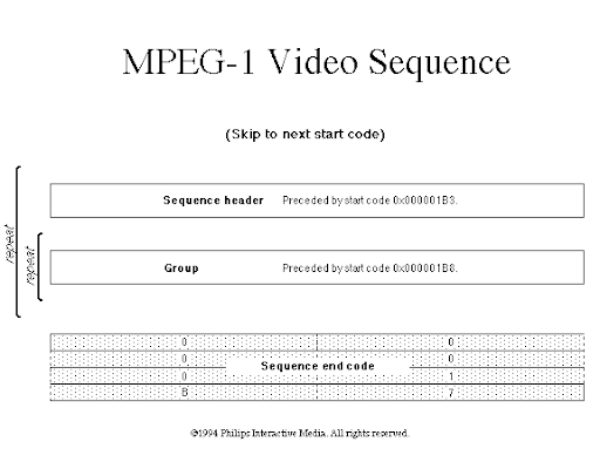
MPEG-2: Das MPEG-2-Format eignet sich am besten für einige Blu-ray-Videos und DVDs. Es bietet eine bessere Videoqualität bei höheren Bitraten und eignet sich für eine Reihe von Videos mit höherer Auflösung, wie z. B. Blu-ray-Videos und komplexere Audiostreams, mit moderater Dateigrößenkomprimierung bei gleichbleibender Videoqualität.
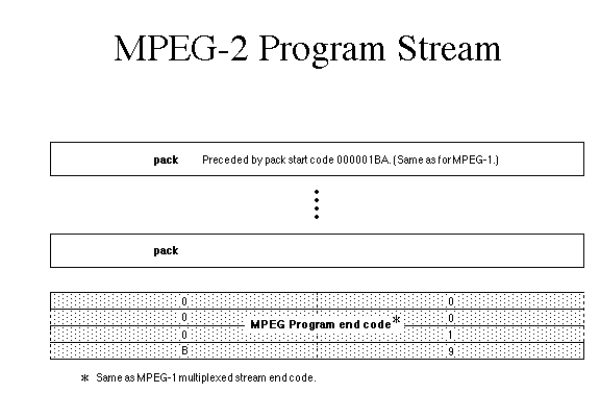
MPEG-4: Dieses Format kann als konvergente Version betrachtet werden, die viele der Funktionen von MPEG-1 und MPEG-2 kombiniert. Gleichzeitig, wenn es um MPEG 4 vs. MP4MPEG 4 unterstützt zusätzlich eine bessere Qualität bei niedrigeren Bitraten und ist somit perfekt für Internet-Streaming und tragbare Mediengeräte geeignet.
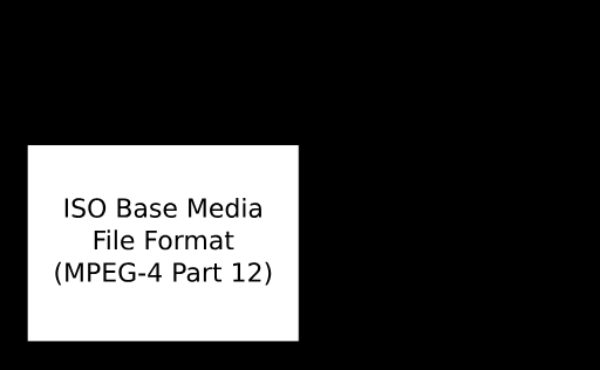
Warum Blu-ray in MPEG konvertieren?
Warum also ein MPEG Konverter Blu-ray-Videos in hoher Qualität in das MPEG-Format konvertieren? Dies liegt daran, dass Blu-ray-Videos zwar eine unübertroffene HD-Videoqualität bieten, aber bestimmte Einschränkungen aufweisen, insbesondere in Bezug auf Kompatibilität und Dateiverwaltung. Wenn Sie Blu-ray-Videos in das MPEG-Format konvertieren, können Sie die Vorteile der Bearbeitung und Zugänglichkeit usw. nutzen. Die wichtigsten davon sind unten aufgeführt:
• Kompatibilität: Das MPEG-Format wird universell von verschiedenen Geräten und Software unterstützt. Durch die Konvertierung von Blu-ray in MPEG können Sie sicher sein, dass das Video auf fast jedem Gerät abgespielt werden kann, einschließlich Smartphones, Tablets, Computern und sogar einigen Smart-TVs. Dies erleichtert das Teilen Ihrer Inhalte mit Personen, die keinen Blu-ray-Player haben.
• Editierbarkeit: MPEG-Dateien machen die einzelnen Frames im Video leichter bearbeitbar, indem sie eine JPEG-Komprimierung der einzelnen Frames innerhalb der Videodatei vornehmen. Die Konvertierung von Blu-ray-Videos in MPEG ermöglicht eine reibungslosere Bearbeitung, schnellere Renderzeiten und eine effizientere Nutzung der Systemressourcen. Dies kommt vor allem Inhaltserstellern zugute, die Videoprojekte effizient bearbeiten und kompilieren müssen.
• Kapazität: Der Komprimierungsalgorithmus von MPEG ist sehr effizient, da er die bewegten Bilder eines Videos in Standbilder komprimiert und ähnliche Teile kopierähnlich verarbeitet. Diese Maßnahmen ermöglichen die Konvertierung von Blu-ray-Videos in MPEG, um die Dateigröße zu reduzieren, ohne die Qualität wesentlich zu beeinträchtigen. Dies ist nützlich zum Speichern und Sichern Ihrer Videobibliothek und zum Streamen über das Internet, wo die Bandbreite möglicherweise begrenzt ist.
Die praktischste Methode zum Konvertieren von Blu-ray in MPEG
Wenn Sie Ihre Blu-ray-Videos in das MPEG-Format konvertieren möchten, ist der wichtigste Faktor, ob Sie sicherstellen können, dass die konvertierten Videos die ursprüngliche Blu-ray-Qualität behalten. Obwohl dies die grundlegendste Voraussetzung ist, ist es für die meisten Tools auch eine Herausforderung. 4Easysoft DVD Ripper kann Ihnen helfen, den gesamten Konvertierungsprozess von Anfang bis Ende abzuschließen, vom Rippen von Blu-ray-Videos bis zur Konvertierung von Blu-ray in das MPEG-Format, und sicherzustellen, dass die resultierenden Videodateien die ursprüngliche Blu-ray-Qualität behalten. Wenn Sie wissen möchten, wie Sie 4Easysoft DVD Ripper verwenden können, um den Vorgang abzuschließen Konvertieren beliebiger DVDs in MPEG, dann müssen Sie die folgenden Schritte ausführen:

100% Kopie des Inhalts der Blu-ray-DVD, um die ursprüngliche Bildqualität sicherzustellen.
Unterstützt die Behebung aller Arten von Fehlern bei der Blu-ray-DVD-Wiedergabe und anderen damit verbundenen Fehlern.
Kopieren Sie Blu-ray-Inhalte mit vollständigen Titeln oder Haupttiteln, bevor Sie sie in MPEG konvertieren.
Mehr als 60-mal schnellere Blu-ray-DVD-Ripping-Geschwindigkeit mit GPU-Beschleunigung.
100% Sicher
100% Sicher
Schritt 1Starten Sie 4Easy DVD Ripper und legen Sie Ihre Blu-ray-DVD ein. Klicken Sie auf die Schaltfläche „DVD laden“.
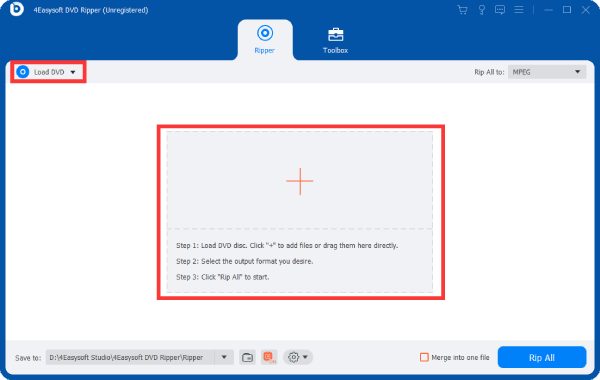
Schritt 2Klicken Sie auf die Schaltfläche „Alles rippen nach“ und dann auf die Schaltfläche „MPEG“. Anschließend können Sie die spezifischen Parameter auswählen.
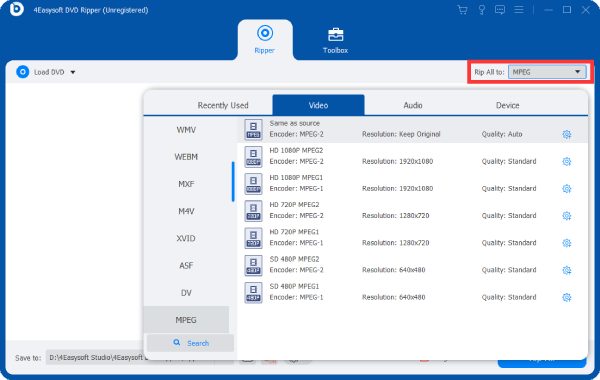
Schritt 3Wenn Sie fertig sind, klicken Sie auf die Schaltfläche „Alle rippen“, um Blu-ray-Videos in das MPEG-Format zu konvertieren.
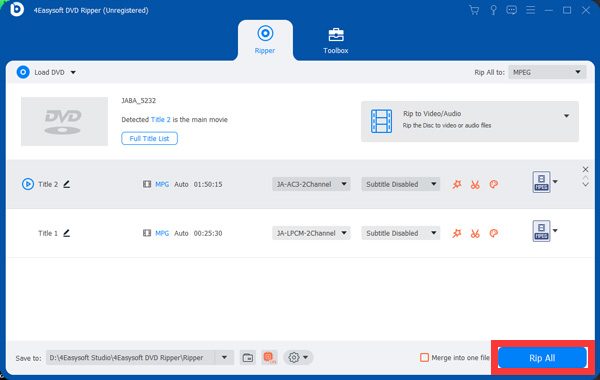
Häufig gestellte Fragen zu Blu-ray zu MPEG
-
Kann ich Blu-ray-Disks legal in das MPEG-Format konvertieren?
In verschiedenen Ländern gelten unterschiedliche Gesetze zum Urheberrechtsschutz. Wenn die Konvertierung jedoch für den persönlichen, nicht kommerziellen Gebrauch erfolgt, verstößt die Operation im Allgemeinen nicht gegen das Gesetz.
-
Hat die Konvertierung von Blu-ray in MPEG Auswirkungen auf die Originalqualität des Videos?
Ja. Die Videoqualität wird während des Konvertierungsprozesses mehr oder weniger beeinträchtigt. Moderne Komprimierungsalgorithmen sind jedoch darauf ausgelegt, den Qualitätsverlust zu minimieren.
-
Enthalten die konvertierten MPEG-Dateien die Originaluntertitel der Blu-ray-Videos?
Ja. Bei den meisten Konvertierungstools können Sie wählen, ob Untertitel ein- oder ausgeschlossen werden sollen.
Abschluss
Die Konvertierung von Blu-ray in das MPEG-Format eröffnet Ihnen eine Welt voller Möglichkeiten und lässt Ihrer Fantasie freien Lauf, um Ihre Videoeinstellungen anzupassen. Danach können Sie nicht nur eine nahtlose Wiedergabe von Blu-ray-Videos in HD-Qualität auf verschiedenen Geräten sicherstellen, sondern auch personalisierte Bearbeitungseinstellungen vornehmen. Mithilfe dieser umfassenden Anleitung sind Sie bereit, alle Konvertierungsanforderungen von Blu-ray in MPEG zu erfüllen und Ihre Lieblingsvideos jederzeit und überall zu genießen. Wenn Sie etwas benötigen, laden Sie bitte herunter 4Easysoft DVD Ripper im Augenblick!
100% Sicher
100% Sicher



